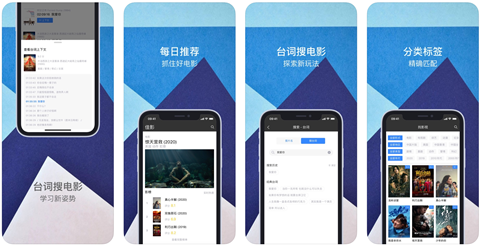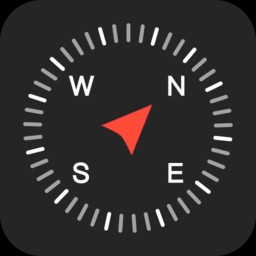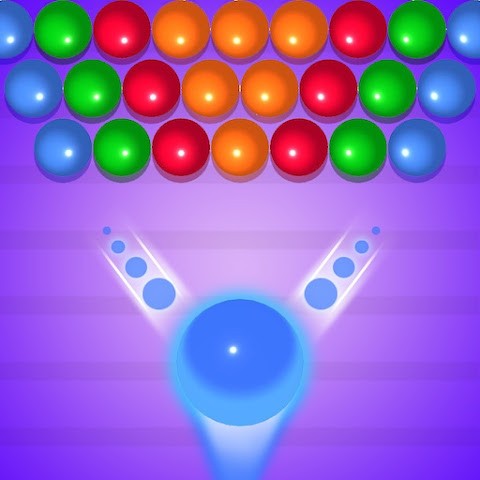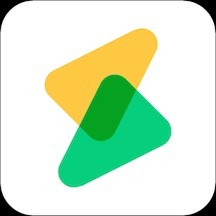微软商店软件下载不动怎么解决
时间:2025-04-08 14:17:04
微软商店下载问题解决指南:修复windows应用下载故障
微软商店遇到问题时,可检查网络连接,重启设备或清空缓存重试。如果还是不能解决问题,请联系客服获取帮助。

问题原因分析
当你在微软商店下载应用时遇到问题,主要有以下几种原因: 网络连接不稳定:不稳定的互联网连接或者防火墙设置限制了对商店的访问。 后台服务故障:Windows Update或BITS(基本传输系统)服务可能因为某些原因而无法正常工作。 存储空间不足:如果C盘的空间不够,可能会阻止新应用的下载过程。 商店缓存损坏:商店的临时数据文件可能出现损坏,从而影响应用程序的安装和更新。 Windows更新问题:系统未及时更新到最新版本可能会影响商店功能的正常使用。 账户问题:使用微软账户登录时可能会遇到问题,如密码错误或同步失败。 系统文件损坏:已知的问题包括驱动程序或其他系统文件的损坏,这可能导致商店的正常访问和应用安装出现问题。
详细解决方法
检查网络连接: - 浏览器访问其他网站,测试网络连接。 - 切换到有线网络或手机热点进行测试。 重置网络设置: - 在“设置”>“网络和Internet”>“状态”中点击“网络重置”,或 - 使用命令提示符(管理员权限)运行以下命令: netsh winsock reset net stop wime net start wime
netsh winsock resetnetsh int ip resetipconfig /releaseipconfig /renewipconfig /flushdns登录后复制重启电脑。
请打开服务管理器(Win + R,输入 services.msc),确认 Windows Update、BITS和Microsoft Store Install Service服务已开启。若未运行,请重启相关服务。
清除微软商店缓存: 按下Win+R,输入wsreset.exe,回车。 等待商店窗口自动打开, 表明缓存已清除完毕。 重新尝试下载应用。
重置微软商店: 打开设置,选择“应用”,然后进入“已安装的应用”。 点击Microsoft Store,选中高级选项。 点击修复;如问题依旧,再点击重置。 重置后需重新登录微软账户。
检查系统更新: 打开“设置”(Win+I) > “Windows更新”,点击“检查更新”,安装所有可用更新,重启电脑。
- 在微软商店右上角找到你的账户头像。 - 点击“退出”按钮以结束当前登录状态。 - 之后可以使用相同的用户名和密码重新登录。
请以管理员身份运行CMD并输入sfc /scannow及DISM /Online /Cleanup-Image /RestoreHealth,重启后检查是否已修复系统文件。
重新安装微软商店: 以管理员身份运行PowerShell。输入以下命令:Get-AppxPackage *Microsoft.WindowsStore* | Reset-AppxPackage。重启电脑。
定期升级系统,保证充足储存空间,选择稳定网络,启用自动更新。
希望以上方法能帮助您解决微软商店下载问题!
热门推荐
-
 苹果手机放口袋里总是被误触怎么办_苹果手机误触怎么解决iphone放在口袋里老是误触,偶然不小心打电话给某个人还要注释个半天,那苹果手机放口袋里老是被误触怎么办?一起来看看吧~
苹果手机放口袋里总是被误触怎么办_苹果手机误触怎么解决iphone放在口袋里老是误触,偶然不小心打电话给某个人还要注释个半天,那苹果手机放口袋里老是被误触怎么办?一起来看看吧~ -
 耳机接触不良的小妙招 5个方法解决耳机接触不良的问题1、酒精擦拭法。首先,准备好酒精后,那一条抹布稍微沾点酒精,然后轻轻的沿耳机插头擦拭一圈,稍等片刻后再插入耳机孔转一转,看看是否能解决。2、吹风筒。使用吹风筒对着耳机的插头吹,注意在吹的时候不要靠的太近,热度建议调成中档
耳机接触不良的小妙招 5个方法解决耳机接触不良的问题1、酒精擦拭法。首先,准备好酒精后,那一条抹布稍微沾点酒精,然后轻轻的沿耳机插头擦拭一圈,稍等片刻后再插入耳机孔转一转,看看是否能解决。2、吹风筒。使用吹风筒对着耳机的插头吹,注意在吹的时候不要靠的太近,热度建议调成中档 -
 打卡机指纹按不上去原因 解决方法智能指纹打卡机打指纹没有反应原因分析:1、打卡人的手指温度低或安装的智能指纹考勤机环境温度低2、手指太湿、太干、有异物敷在指纹或指纹玻片上3、打卡机的指纹头进水或排线损坏4、打卡机太阳光直射或反射智能指纹打卡机打指纹没有
打卡机指纹按不上去原因 解决方法智能指纹打卡机打指纹没有反应原因分析:1、打卡人的手指温度低或安装的智能指纹考勤机环境温度低2、手指太湿、太干、有异物敷在指纹或指纹玻片上3、打卡机的指纹头进水或排线损坏4、打卡机太阳光直射或反射智能指纹打卡机打指纹没有 -
 电信卡信号差怎么办 解决方法教给大家1、首先我们要了解信号差的原因,是因为手机还是手机卡,还是我们所熟知的地区原因,这样才能对症下药。2、接下来,我们可以把手机卡取下来安装到其它电信4G手机上看看信号是否正常。检测下是卡的问题还是手机的问题。3、针对上述这
电信卡信号差怎么办 解决方法教给大家1、首先我们要了解信号差的原因,是因为手机还是手机卡,还是我们所熟知的地区原因,这样才能对症下药。2、接下来,我们可以把手机卡取下来安装到其它电信4G手机上看看信号是否正常。检测下是卡的问题还是手机的问题。3、针对上述这 -
 ipad卡顿怎么解决 具体操作1、在iPad主页面找到并打开主页面中的“设置”按钮,点击进入。2、然后找到“通用”,点击“辅助功能”。3、点击并开启“减弱动态效果”,然后再关闭“自动播放信息效果”即可。4、如果是因为内存不够的话就只能删减一些软件或者
ipad卡顿怎么解决 具体操作1、在iPad主页面找到并打开主页面中的“设置”按钮,点击进入。2、然后找到“通用”,点击“辅助功能”。3、点击并开启“减弱动态效果”,然后再关闭“自动播放信息效果”即可。4、如果是因为内存不够的话就只能删减一些软件或者 -
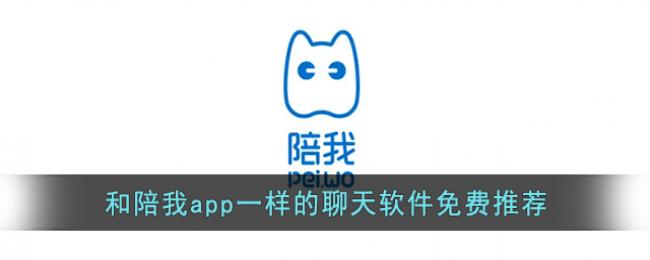 和陪我app一样的聊天软件免费推荐陪我app是好多玩家都比较喜好使用的一款交际聊天软件,功能多,并且都是真人在线,不用网友付费之类的就能够直接聊天了。相似陪我的软件有哪些呢?本文就将为网友清点带来和陪我app雷同的聊天软件免费建议,喜好此类软件的玩家们能够跟小编一起来瞧瞧接下来的讲解哦!
和陪我app一样的聊天软件免费推荐陪我app是好多玩家都比较喜好使用的一款交际聊天软件,功能多,并且都是真人在线,不用网友付费之类的就能够直接聊天了。相似陪我的软件有哪些呢?本文就将为网友清点带来和陪我app雷同的聊天软件免费建议,喜好此类软件的玩家们能够跟小编一起来瞧瞧接下来的讲解哦! -
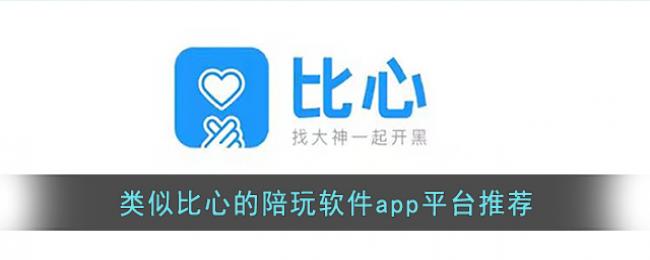 和比心一样的陪玩软件有哪些好多玩家都知道比心app是一个专业的找陪玩平台,也是圈子内里比较知名的,大伙找陪玩都会使用这个平。那么出来比心以外,又有哪些和比心雷同的陪玩软件呢?接下来小编就为大伙带来了好似比心的陪玩软件app平台建议,想要下载此类软件的玩家们能够跟小编一起来会意下哦!
和比心一样的陪玩软件有哪些好多玩家都知道比心app是一个专业的找陪玩平台,也是圈子内里比较知名的,大伙找陪玩都会使用这个平。那么出来比心以外,又有哪些和比心雷同的陪玩软件呢?接下来小编就为大伙带来了好似比心的陪玩软件app平台建议,想要下载此类软件的玩家们能够跟小编一起来会意下哦! -
 和知聊差不多的软件有哪些知聊app是不少玩家都比较喜爱的一个应酬聊天平台,该平台都是真人在线聊天,而且还供应了视频聊天功能,让用户们能够随时随地在线视频畅聊。那么和知聊差不多的软件有哪些呢?这边小编就将为网友清点带来几款雷同知聊的视频聊天软件app建议,好奇的玩家们不要错过了。
和知聊差不多的软件有哪些知聊app是不少玩家都比较喜爱的一个应酬聊天平台,该平台都是真人在线聊天,而且还供应了视频聊天功能,让用户们能够随时随地在线视频畅聊。那么和知聊差不多的软件有哪些呢?这边小编就将为网友清点带来几款雷同知聊的视频聊天软件app建议,好奇的玩家们不要错过了。 -
 超火的氛围感很强的ins特效拍照软件推荐气氛感很强的ins殊效拍照软件有哪些?本日小编给大伙带来了几款功能丰硕的美颜滤镜拍照软件,这些软件含有ins上超等热门的殊效,可能随时开启使用纪录出色霎时,小编已经整理好放在接下来了,好奇的玩家必然不行错过一起来瞧瞧吧。
超火的氛围感很强的ins特效拍照软件推荐气氛感很强的ins殊效拍照软件有哪些?本日小编给大伙带来了几款功能丰硕的美颜滤镜拍照软件,这些软件含有ins上超等热门的殊效,可能随时开启使用纪录出色霎时,小编已经整理好放在接下来了,好奇的玩家必然不行错过一起来瞧瞧吧。 -
 LOL阿卡丽的神秘商店11月活动地址_英雄联盟阿卡丽的神秘商店网址2024年11月阿卡丽的神秘商店是英雄联盟LOL开启的一个活动,活动中小伙伴能够用极低的折扣购买皮肤,那么英雄联盟LOL2023年11月阿卡丽的神秘商店网址是什么?接下来就给网友带来英雄联盟LOL2024年11月阿卡丽的神秘商店网址。
LOL阿卡丽的神秘商店11月活动地址_英雄联盟阿卡丽的神秘商店网址2024年11月阿卡丽的神秘商店是英雄联盟LOL开启的一个活动,活动中小伙伴能够用极低的折扣购买皮肤,那么英雄联盟LOL2023年11月阿卡丽的神秘商店网址是什么?接下来就给网友带来英雄联盟LOL2024年11月阿卡丽的神秘商店网址。 -
 oppo软件商店怎么改地区-oppo软件商店修改国家地区方法oppo软件商店怎么改地区?好多玩家想要经过在oppo软件商店修改区域来下载不同版本的游戏或软件应用,然则本来oppo软件商店自身是不支持修改国度或区域的,这个都是系统默许的,是以我们只能下载到一些软件商店自带的海外软件应用哦!
oppo软件商店怎么改地区-oppo软件商店修改国家地区方法oppo软件商店怎么改地区?好多玩家想要经过在oppo软件商店修改区域来下载不同版本的游戏或软件应用,然则本来oppo软件商店自身是不支持修改国度或区域的,这个都是系统默许的,是以我们只能下载到一些软件商店自带的海外软件应用哦! -
 小米应用商店怎么禁止下载软件安装_小米应用商店禁止下载设置方法介绍小米应用商店禁止下载设置方法介绍:对于小米应用商店这款软件使用起来还是挺不错的,当然在这款软件中禁止下载安装软件又该如何搞呢?这也是很多玩家不了解的,小编整理了相关诶荣介绍,下面一起来看看相关的信息。
小米应用商店怎么禁止下载软件安装_小米应用商店禁止下载设置方法介绍小米应用商店禁止下载设置方法介绍:对于小米应用商店这款软件使用起来还是挺不错的,当然在这款软件中禁止下载安装软件又该如何搞呢?这也是很多玩家不了解的,小编整理了相关诶荣介绍,下面一起来看看相关的信息。 -
 小米应用商店怎么删除自己的评论_小米应用商店删除评论方法小米应用商店怎么删除自己的评论:在小米应用商店这款软件想必不少用户还是了解的,当然在这款软件中想要删除评论又该如何搞呢?这也是很多玩家不太了解的,小编整理了相关内容介绍,下面一起来看看相关的信息,
小米应用商店怎么删除自己的评论_小米应用商店删除评论方法小米应用商店怎么删除自己的评论:在小米应用商店这款软件想必不少用户还是了解的,当然在这款软件中想要删除评论又该如何搞呢?这也是很多玩家不太了解的,小编整理了相关内容介绍,下面一起来看看相关的信息, -
 小米应用商店怎么改地区设置_小米应用商店修改地区方法介绍小米应用商店怎么改地区设置:在小米应用商店这款软件很多功能还是挺多的,当然在这款软件地区又该如何更改呢?这也是很多用户还是不了解的,小编整理了小米应用商店修改地区方法介绍,下面一起来看看相关的信息。
小米应用商店怎么改地区设置_小米应用商店修改地区方法介绍小米应用商店怎么改地区设置:在小米应用商店这款软件很多功能还是挺多的,当然在这款软件地区又该如何更改呢?这也是很多用户还是不了解的,小编整理了小米应用商店修改地区方法介绍,下面一起来看看相关的信息。 -
 微软Win11旗舰版怎么安装?-微软Win11旗舰版安装的方法微软Win11旗舰版是一款主流操作系统,在用户界面、功能集成、性能优化及安全防护等方面展现出显著特色
微软Win11旗舰版怎么安装?-微软Win11旗舰版安装的方法微软Win11旗舰版是一款主流操作系统,在用户界面、功能集成、性能优化及安全防护等方面展现出显著特色 -
 微软商店软件下载不动怎么解决微软商店下载问题解决指南:修复windows应用下载故障微软商店遇到问题时,可检查网络连接,重启设备或清空缓存重试
微软商店软件下载不动怎么解决微软商店下载问题解决指南:修复windows应用下载故障微软商店遇到问题时,可检查网络连接,重启设备或清空缓存重试 -
 《微软飞行模拟2025》游戏类型介绍微软飞行模拟一款极其真实的飞行模拟游戏,属于单机类型,没有大型联机功能,玩家可以自由地操纵自己的庞大机队在全球范围内探索,并且通过这种沉浸式的模拟体验达到飞行领域
《微软飞行模拟2025》游戏类型介绍微软飞行模拟一款极其真实的飞行模拟游戏,属于单机类型,没有大型联机功能,玩家可以自由地操纵自己的庞大机队在全球范围内探索,并且通过这种沉浸式的模拟体验达到飞行领域 -
 微软会议MicrosoftTeams头像设置方法微软会议MicrosoftTeams的头像图片是能够由网友自个来自界说调换的,我们能够影相或选择从当地上传图片,而后设置成新的头像。微软会议何如换头像?可能有的玩家还不太明了。接下来小编就为网友带来了Microsoft Teams头像的设置攻略讲解,但愿对你有所帮助。
微软会议MicrosoftTeams头像设置方法微软会议MicrosoftTeams的头像图片是能够由网友自个来自界说调换的,我们能够影相或选择从当地上传图片,而后设置成新的头像。微软会议何如换头像?可能有的玩家还不太明了。接下来小编就为网友带来了Microsoft Teams头像的设置攻略讲解,但愿对你有所帮助。 -
 微软会议怎么改字体-MicrosoftTeams聊天字体设置方法使用MicrosoftTeams微软会议聊天发新闻的时刻,我们能够对聊天文字的字体和色彩进行修改,选择自个喜好的款式和色彩进行调换。那么微软会议何如改字体呢?接下来小编就为网友带来了Microsoft Teams聊天字体的设置教程讲解,不知道何如弄的玩家能够来一块儿领会下哦!
微软会议怎么改字体-MicrosoftTeams聊天字体设置方法使用MicrosoftTeams微软会议聊天发新闻的时刻,我们能够对聊天文字的字体和色彩进行修改,选择自个喜好的款式和色彩进行调换。那么微软会议何如改字体呢?接下来小编就为网友带来了Microsoft Teams聊天字体的设置教程讲解,不知道何如弄的玩家能够来一块儿领会下哦! -
这就是江湖不动朔风枪八逆有什么技能这就是江湖游戏提供无比自由的玩法,玩家可以探索世界、挑战怪物、解锁新技能和升级装备,带来全新的欢乐体验,享受美好快感的旅程
-
不动衣装改怎样获取在怪物猎人:世界中,通过不动衣装改的方法可以进一步提升你的狩猎体验和游戏进度。具体步骤如下:前提条件:首先,你需要拥有不动衣装
-
《火影忍者手游》不动连招技巧火影忍者手游中的不动可以通过短按奥义切换二技能释放多种岩石地形,并在普攻和一技能打爆地形后拾取残骸减少冷却时间
-
这就是江湖不动枪怎么双地龙过百花在江湖世界里,流传着“不动枪双地龙过百花”这一传说,令人向往不已。“不动枪”代表了高超的战斗技巧和策略,“双地龙”则象征着强大的防御能力和持久战斗力
-
 soul距离显示不小心关掉了怎么打开 soul距离显示关掉了怎么打开方法soul距离显示关掉了怎么打开方法:对于soul这款软件想必很多用户还是了解的,当然在这款软件中距离显示不小心关掉了如何重新打开呢?小编整理了相关内容介绍,下面一起来看看相关的信息。
soul距离显示不小心关掉了怎么打开 soul距离显示关掉了怎么打开方法soul距离显示关掉了怎么打开方法:对于soul这款软件想必很多用户还是了解的,当然在这款软件中距离显示不小心关掉了如何重新打开呢?小编整理了相关内容介绍,下面一起来看看相关的信息。 -
 崩坏星穹铁道每日任务怎么开启 崩坏星穹铁道每日任务几级开启介绍崩坏星穹铁道每日任务几级开启介绍:在崩坏星穹铁道游戏中很多玩法还是相当多的,对于游戏中每日任务又该如何开启呢?想必不少玩家还是不了解的,小编整理了每日任务几级开启介绍,下面一起来看看相关的信息。
崩坏星穹铁道每日任务怎么开启 崩坏星穹铁道每日任务几级开启介绍崩坏星穹铁道每日任务几级开启介绍:在崩坏星穹铁道游戏中很多玩法还是相当多的,对于游戏中每日任务又该如何开启呢?想必不少玩家还是不了解的,小编整理了每日任务几级开启介绍,下面一起来看看相关的信息。 -
 文字玩出花徐总档次怎么过 文字玩出花找到十二个不符合徐总档次的地方通关攻略文字玩出花找到十二个不符合徐总档次的地方通关攻略:在文字玩出花游戏中很多解谜关卡还是相当多的,当然这些关卡玩起来也是非常有特色。小编整理了徐总档次关卡详解,下面一起来看看相关的信息。
文字玩出花徐总档次怎么过 文字玩出花找到十二个不符合徐总档次的地方通关攻略文字玩出花找到十二个不符合徐总档次的地方通关攻略:在文字玩出花游戏中很多解谜关卡还是相当多的,当然这些关卡玩起来也是非常有特色。小编整理了徐总档次关卡详解,下面一起来看看相关的信息。 -
 文字玩出花大嫂回家怎么过 文字玩出花大嫂回家在大嫂回来前收拾好房间通关攻略文字玩出花大嫂回家在大嫂回来前收拾好房间通关攻略:在文字玩出花游戏中很多解密关卡还是相当多的,同时这些关卡玩起来也是相当有特色。小编整理了大嫂回家关卡详解,下面一起来看看相关的信息。
文字玩出花大嫂回家怎么过 文字玩出花大嫂回家在大嫂回来前收拾好房间通关攻略文字玩出花大嫂回家在大嫂回来前收拾好房间通关攻略:在文字玩出花游戏中很多解密关卡还是相当多的,同时这些关卡玩起来也是相当有特色。小编整理了大嫂回家关卡详解,下面一起来看看相关的信息。 -
 梦幻西游手游须弥海法宝怎么选择 须弥海法宝搭配推荐,')梦幻西游手游须弥海法宝怎样选择?新门派须弥海是人族法系门派,法宝方面的选择自然是附灵玉为主,再搭配其他退守法宝大概风袋无量经之类,切实其实法宝搭配建议这边为
梦幻西游手游须弥海法宝怎么选择 须弥海法宝搭配推荐,')梦幻西游手游须弥海法宝怎样选择?新门派须弥海是人族法系门派,法宝方面的选择自然是附灵玉为主,再搭配其他退守法宝大概风袋无量经之类,切实其实法宝搭配建议这边为